
На самай справе, задаючы падобнае пытанне, карыстальнік, як правіла, цікавіцца магчымасцю адфарматаваць дыск (да прыкладу, дыск C) без загрузкі Windows або іншай аперацыйнай сістэмы - так як «знутры АС» дыск не фарматуецца з паведамленнем, што адфарматаваць гэты том нельга. Таму, як раз фарматаваньню без загрузкі АС і пойдзе гаворка - гэта цалкам магчыма; у BIOS, дарэчы, па ходзе справы, таксама прыйдзецца зайсці.
Навошта спатрэбіцца BIOS і як фарматаваць жорсткі дыск, не заходзячы ў Windows
Для таго, каб адфарматаваць дыск без выкарыстання ўсталяванай аперацыйнай сістэмы (у тым ліку, той жорсткі дыск, на які гэтая АС ўсталяваная), нам спатрэбіцца загрузіцца з якога-небудзь загрузнага назапашвальніка. А для гэтага спатрэбіцца ён сам - загрузная флешка або дыск, у прыватнасці, можна выкарыстаць:
- Дыстрыбутыў Windows 7 або Windows 8 (можна і XP, але не гэтак зручна) на USB назапашвальніку ці DVD. Інструкцыі па стварэнні вы можаце знайсці тут.
- Дыск аднаўлення Windows, які можна стварыць у самой аперацыйнай сістэме. У Windows 7 гэта можа быць толькі звычайны кампакт-дыск, у Windows 8 і 8.1 таксама падтрымліваецца стварэнне USB назапашвальніка для аднаўлення сістэмы. Каб зрабіць такі назапашвальнік, увядзіце у пошуку «Дыск аднаўлення», як на малюнках ніжэй.
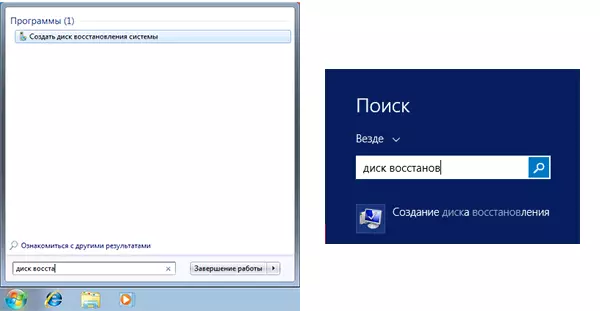
- Амаль любы LiveCD на базе Win PE або Linux таксама дазволіць адфарматаваць жорсткі дыск.
Пасля таго, як у вас ёсць адзін з названых назапашвальнікаў, проста пастаўце загрузку з яго і захавайце наладкі. Прыклад: як паставіць загрузку з флэшкі ў BIOS (адкрыецца ў новай ўкладцы, для кампакт-дыска дзеянні аналагічныя).
Фарматаванне жорсткага дыска з выкарыстаннем дыстрыбутыва Windows 7 і 8 або дыска аднаўлення
Заўвага: калі вы хочаце адфарматаваць дыск C перад устаноўкай Windows, то ніжэйзгаданы тэкст - не зусім тое, што трэба. Значна прасцей будзе зрабіць гэта ў працэсе. Для гэтага трэба на этапе выбару тыпу ўстаноўкі выбраць «Поўная», а ў акне, дзе трэба пазначыць падзел для ўстаноўкі, націснуць «Наладзіць» і адфарматаваць патрэбны дыск. Больш падрабязна: Як разбіць дыск пры ўсталёўцы Windows 7.
У гэтым прыкладзе я буду выкарыстоўваць дыстрыбутыў (загрузны дыск) Windows 7. Дзеянні пры выкарыстанні дыска і флэшкі з Windows 8 і 8.1, а таксама дыскамі аднаўлення, створанымі ўнутры сістэмы, будуць амаль аналагічныя.
Пасля загрузкі праграмы ўстаноўкі Windows, на экране выбару мовы націсніце клавішы Shift + F10, гэта адкрые камандную радок. Пры выкарыстанні дыска аднаўлення Windows 8, абярыце мова - дыягностыка - дадатковыя магчымасці - камандны радок. Пры выкарыстанні дыска аднаўлення Windows 7 - выберыце пункт «Камандны радок».
З улікам таго, што пры загрузцы з названых назапашвальнікаў, літары дыскаў могуць не адпавядаць тым, да якіх вы прывыклі ў сістэме, выкарыстоўвайце каманду
wmic logicaldisk get deviceid, volumename, size, descriptionДля таго, каб вызначыць дыск, які трэба адфарматаваць. Пасля гэтага, для фарматавання выкарыстоўвайце каманду (x - літара дыска)
format / FS: NTFS X: / q - хуткае фарматаванне ў файлавай сістэме NTFS; format / FS: FAT32 X: / q - хуткае фарматаванне ў FAT32.
Пасля ўводу каманды вам могуць прапанаваць ўвесці пазнаку дыска, а таксама пацвердзіць выкананне фарматаванне дыска.
Вось і ўсё, пасля гэтых няхітрых дзеянняў, дыск адфарматаваны. Пры выкарыстанні LiveCD ўсё яшчэ прасцей - пастаўце загрузку з патрэбнага назапашвальніка ў BIOS, загрузіцеся ў графічнае асяроддзе (як правіла, Windows XP), выберыце дыск у правадыру, націсніце па ім правай кнопкай мышы і выберыце ў кантэкстным меню «Фарматаваць».
